リテンション分析を構築する
この記事のテーマ:
- Amplitudeがどのようにリテンション分析に時間を適用するかを理解する
- リテンション分析チャートを構築する
Amplitudeのリテンション分析チャートは、プロダクトの採用を促進するのに役立ちます。これは最初のイベントを発行した後に、ユーザーがどのくらいの頻度でプロダクトに戻るかを示すことによって実行されます。この記事では、Amplitudeでリテンション分析を構築するために必要なステップについて概説します。
開始する前に
Amplitudeのリテンション分析チャートの概要をまだお読みでない場合は、最初のリテンション分析を構築する前に、概要をよくお読みください。
リテンション分析を設定する
基本的に、リテンション分析は、2つの異なるユーザーイベント間の時間の量を測定します。これらのイベントが何であるか、また、分析に含めるべきユーザーは誰かをAmplitudeに伝える必要があります。
**注意:**アクティブイベントと非アクティブイベントをリテンション分析に含めることができますが、ほとんどの顧客はAmplitudeチャートがアクティブイベントに焦点を当てる場合に、洞察力が高いと判断しています。
リテンション分析チャートを構築するには、次のステップに従ってください:
- イベントモジュールで、開始イベントを選択します。Amplitudeで計装されている特定のイベントを選択するか、または選択可能なイベントのリストからAny Event(任意のイベント)を選択して、この分析の開始イベントとして任意のイベントを検討するようAmplitudeに伝えることができます。
- 必要に応じて+ Filter byをクリックして、プロパティ名を選択し、関心のあるプロパティ値を指定して、開始イベントにプロパティを追加します。
- 次に、少なくとも1つの戻りイベントを選択します。最大2つまで選択でき、これらのイベントのプロパティでフィルタリングすることもできます。
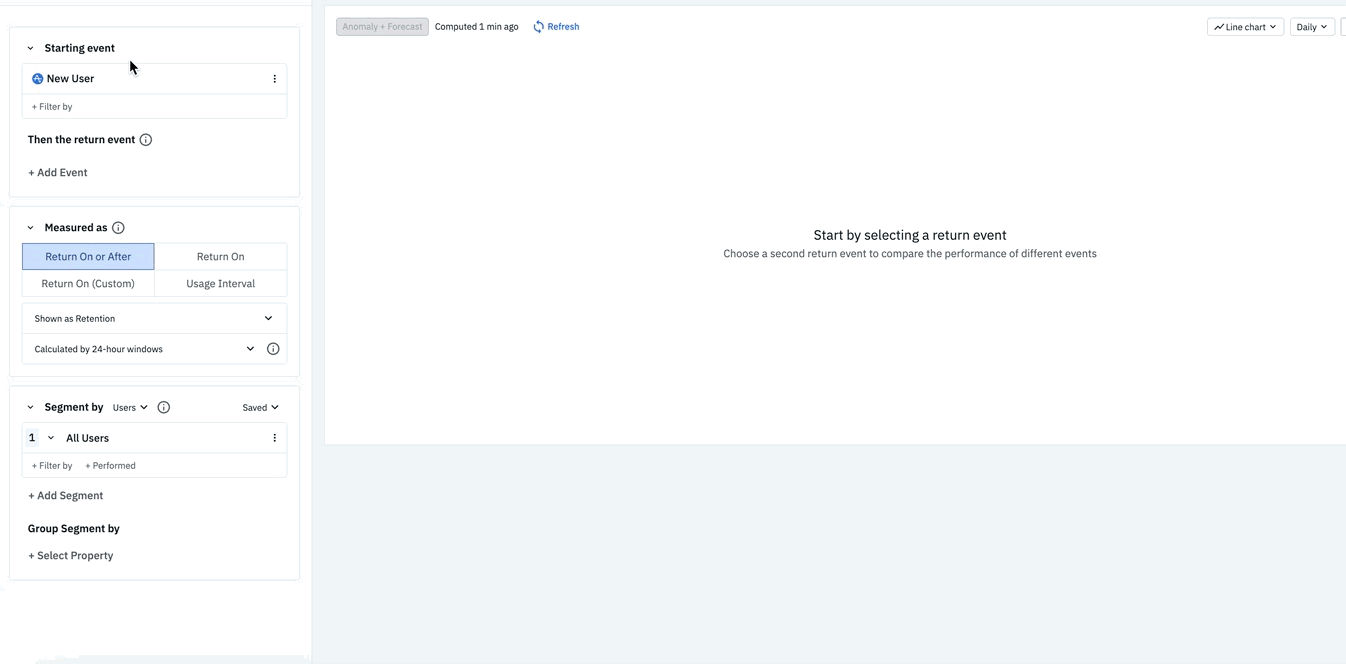
4. セグメンテーションモジュールでは、この分析に含めるユーザーセグメントを特定します。保存済みのドロップダウンをクリックして、リストから必要なセグメントを選択することで、保存済みのセグメントをインポートできます。 そうでない場合、Amplitudeはすべてのユーザーを分析対象とするという前提からスタートします。
**注意:**選択したユーザーセグメントは開始イベントにのみ適用されます。
5. 保存済みのユーザーセグメントをインポートしない場合は、プロパティを追加して新しいユーザーセグメントを作成できます。ユーザーセグメントを作成するには、+ Filter byをクリックし、含めたいプロパティを選択して、関心のあるプロパティ値を指定します。
6. 既に何らかのアクションを実行したユーザーのみを含めるようにAmplitudeに指示することで、さらに属性を絞り込むこともできます。これを行うには、+ Performedをクリックし、関心のあるイベントを選択します。
7. 希望に応じて、+ Add Segmentをクリックし、ステップ5と6を繰り返してユーザーセグメントをさらに追加します。
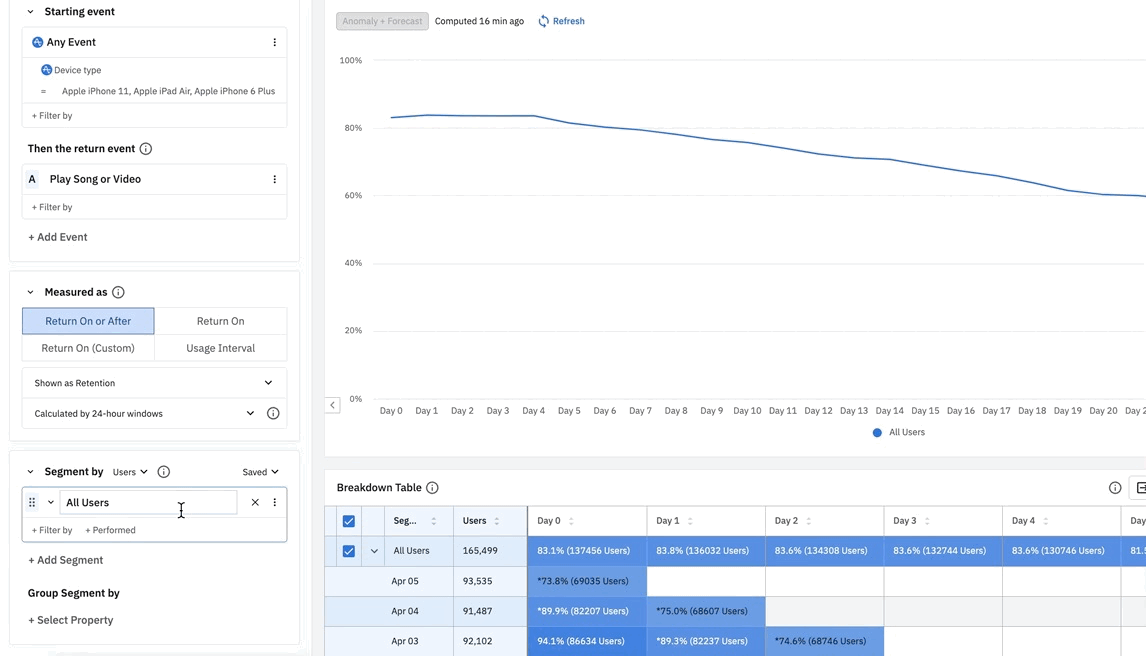
注意:希望に応じて、右モジュール内の[grouped by(グループ化)]をクリックすることでユーザープロパティごとに開始イベントを細分化できます。例えば、開始イベントを発行したときにユーザーがいた都市でグループ分けする場合、プロパティのリストからCityを選択します。その後、Amplitudeは都市ごとにリテンション分析を細分化します。 ただし、分析に加味できるユーザーセグメントは1つだけです。
リテンション分析チャートの他に、内訳表内に表形式の結果表示とが見えるはずです。 内訳表でセグメントをチェックまたはチェックを外して、ビジュアルのリテンション率を比較します。 例えば、このリテンション分析チャートは、3番目のセグメントがチェックされないため、2つのラインの比較を示しています。
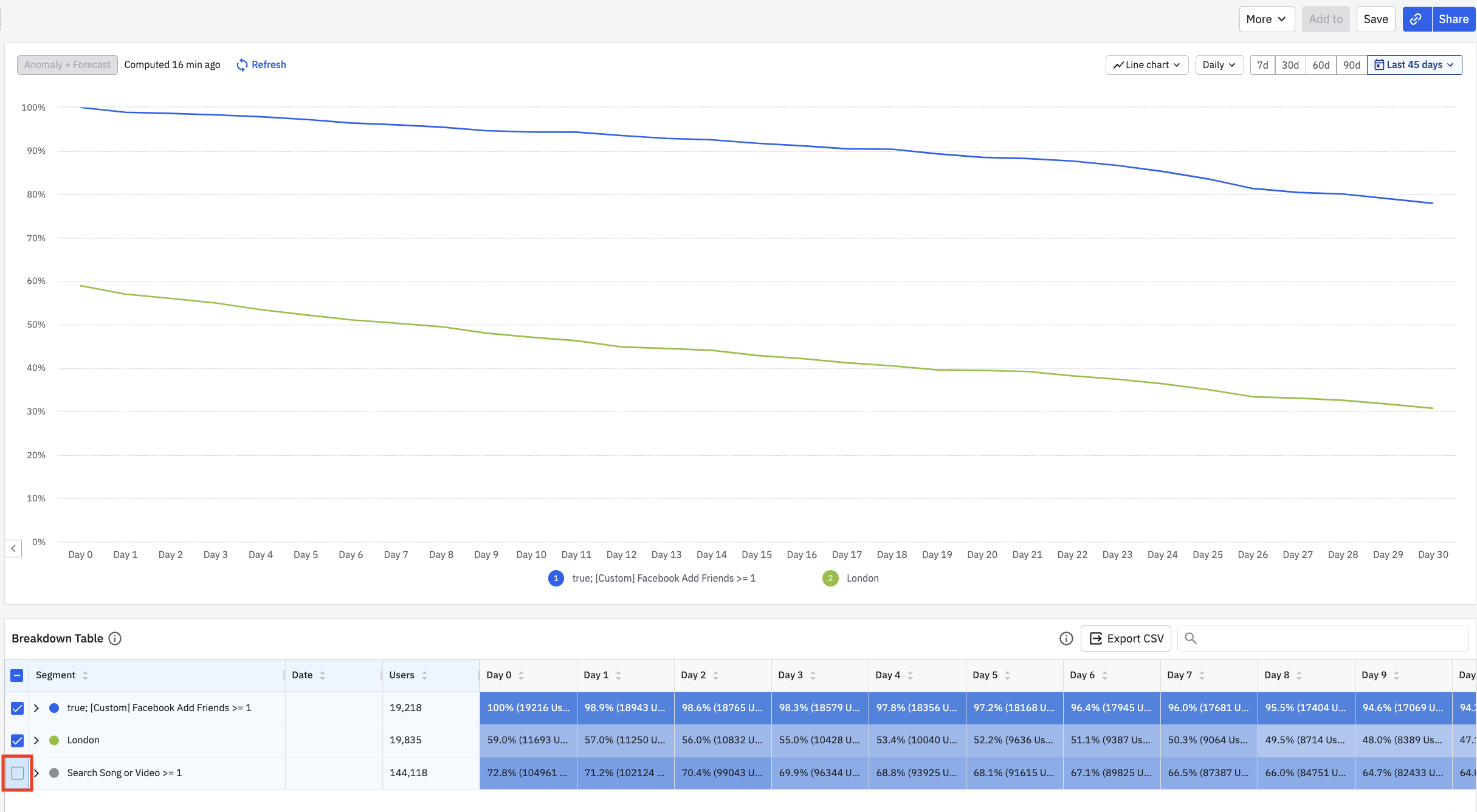
注意: 含まれるユーザーは、チャートの右上隅にある日付ピッカーで指定された期間中に開始イベントを発行したユーザーです。 ユーザーは、その期間中にリターンイベントを発行して分析に含める必要はありません。
使用インターバル分析を設定する
使用インターバル分析は少し違った形で機能します。単純なリテンション分析は、開始イベントとリターンイベント間の時間の量を測定しますが、使用インターバル分析では、リターンイベントのみを考慮します。このツールは、プロダクトの最も重要なイベント**(重大事象)**を発行するまでに、ユーザーがどのくらいの時間をかけるかを示すことを目的としています。
使用インターバル分析の詳細や、その意味については、リテンション分析の解釈に関するヘルプセンターの記事を参照してください。
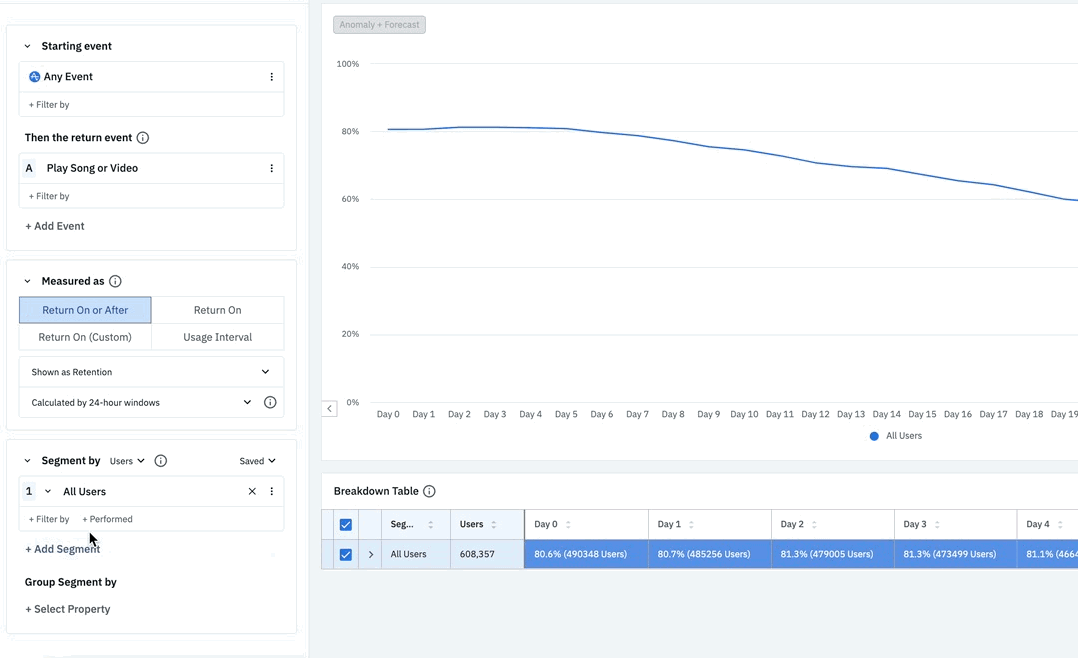
使用インターバル分析を構築するには、次のステップに従ってください:
- イベントモジュールで、リターンイベントを選択します。これはプロダクトの重要なイベントでなければなりません。これを識別する方法についての詳細は、このブログ投稿またはProduct Analytics Playbook Volを参照してください。1: リテンションをマスターする。
- 必要に応じて、+ Filter byをクリックし、プロパティ名を選択し、関心のあるプロパティ値を指定することにより、リターンイベントにプロパティを追加します。
注意: 使用インターバル分析に最大2つのリターンイベントを追加できます。
- セグメンテーションモジュールでは、この分析に含めるユーザーセグメントを特定します。ユーザーは、保存済みののドロップダウンをクリックして、リストから必要なセグメントを選択することで、保存済みのセグメントをインポートできます。 そうでない場合、Amplitudeはすべてのユーザーを分析対象とするという前提からスタートします。
- 保存済みのユーザーセグメントをインポートしない場合は、プロパティを追加して新しいユーザーセグメントを作成できます。ユーザーセグメントを作成するには、+ Filter byをクリックし、含めたいプロパティを選択して、関心のあるプロパティ値を指定します。
- 既に何らかのアクションを実行したユーザーのみを含めるようにAmplitudeに指示することで、さらに属性を絞り込むこともできます。これを行うには、+ Performedをクリックし、関心のあるイベントを選択します。
- 希望に応じて、+Add Segmentをクリックし、ステップ4と5を繰り返すことで、別のユーザーセグメントを追加できます。
指標モジュールでは、使用インターバル分析と結果のテーブルビューが表示されます。
しかし、それはどういう意味でしょうか?その答えについては、リテンション分析チャートの解釈に関するヘルプセンターの記事を参照してください。
Need help? Contact Support
Visit Amplitude.com
Have a look at the Amplitude Blog
Learn more at Amplitude Academy
© 2025 Amplitude, Inc. All rights reserved. Amplitude is a registered trademark of Amplitude, Inc.